Photoshop给美女穿上透视效果的花朵连衣裙
作者 河马译 来源 IT世界网 发布时间 2010-03-23
4、如果看起来还是觉得不自然,可以使用photoshop的“加深工具”, (刷:40像素,范围:中间调,曝光:30%),涂抹一下美女身体的边缘。
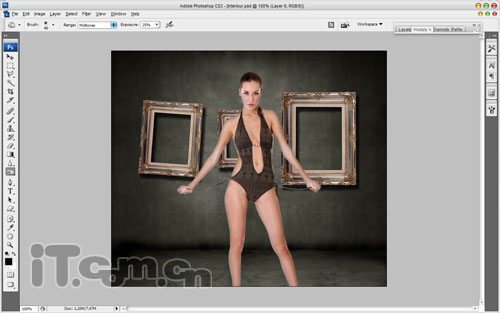
5、好了,接下来就是最重要的步骤了。我们先在网上找来一些花朵的素材,复制到图片中,如图所示。

6、使用魔术棒工具,选择花朵的背景,并按下Delete键消除花朵的背景,如图所示。
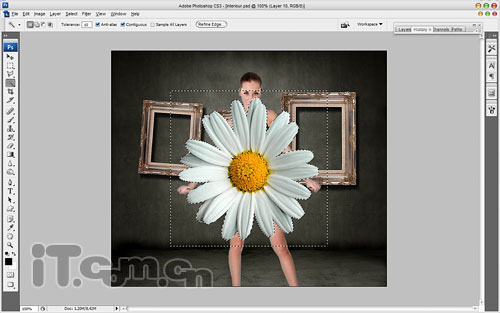
7、按下Ctrl+T或选择“编辑—自由变换”命令,设置花朵的大小,如图所示。

8、按下Ctrl+J复制多个图层,并设置它们的位置,效果如图所示。

9、选择最后一个花朵的图层,按下Ctrl+T并缩小它,然后多次复制,用于制作服饰的腰带和透明衣服的花纹。

| 上一页123下一页 |